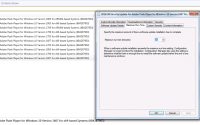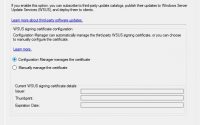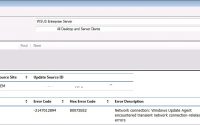SCCM (version 1706) – Custom Rapor Oluşturma Part-1
Herkese Merhaba;
Bilindiği gibi SCCM’in en çok kullanılan bileşenlerinden birisi raporlardır ve SCCM kurulumu sonrasında Reporting Service Point rolünü aktif hale getirdiğimizde yaklaşık 470’in üzerinde SCCM raporunu kullanabilir duruma geliyoruz.
Lakin bazen birkaç rapordaki verileri tek bir raporda görmek/göstermek veya varolan default bir raporu editleyerek kurumumuza özel hale getirmek istediğimizde, bu konfigürasyonun nasıl yapıldığını 2 makale ile sizlere anlatıyor olacağım.
Requirements olarak bizlere gerekli program Report Builder ve ben halihazırda şu anda Sql Server 2016 versiyonu kullandığım için bu versiyona uygun Report Builder programını indiriyorum. Microsoft’un ücretsiz bir tool’u olduğunu söylemeden geçmeyelim. Sizler de SCCM Database’leri için hangi Sql versiyonu kullanıyorsanız, uygun Report Builder programını indirebilirsiniz.
Report Builder for Sql Server 2016
https://www.microsoft.com/en-us/download/details.aspx?id=53613
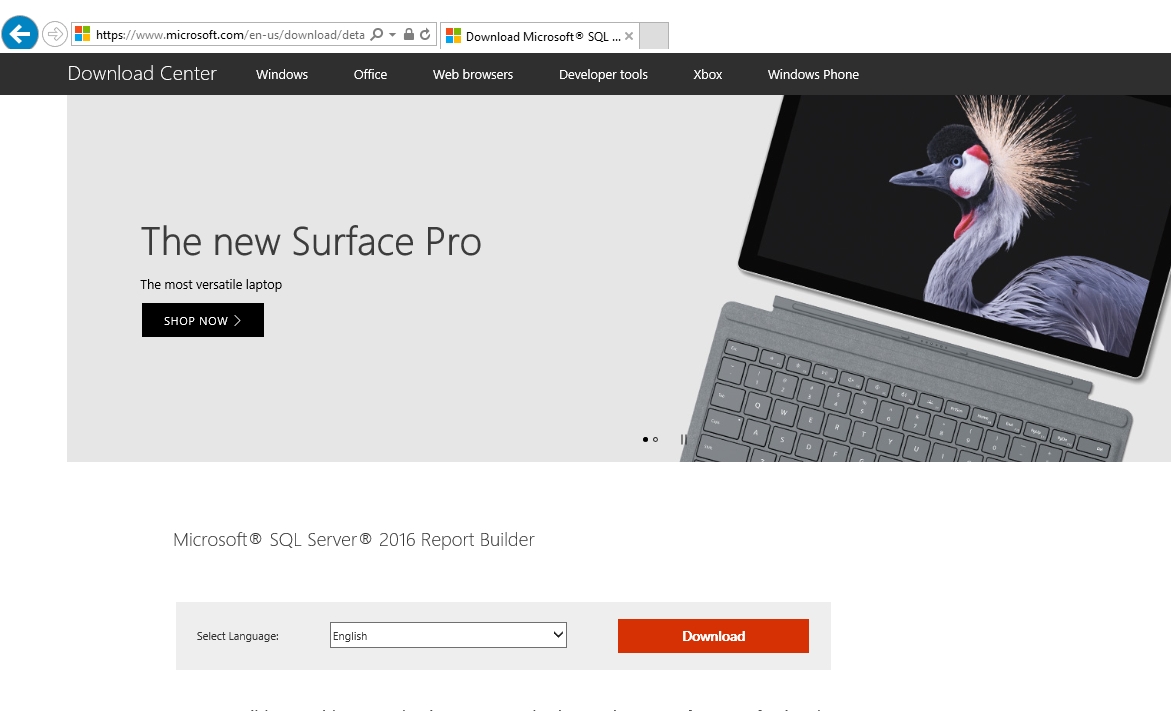
Download işlemi tamamlandıktan sonra SCCM Reporting Service Point rolü yüklü server üzerinde Report Builder’ı kurmaya başlıyoruz.
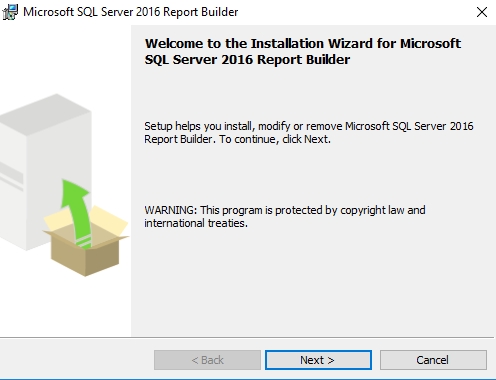
Lisans anlaşmasını kabul ederek devam ediyoruz.
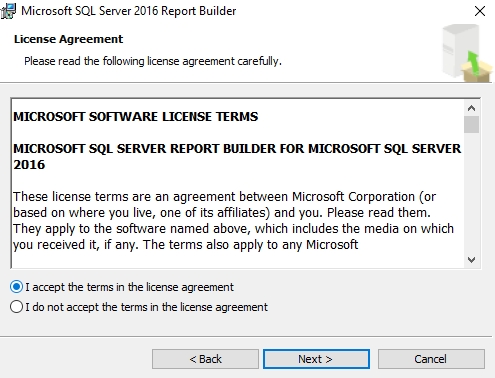
Gelen ekranda kurulacak feature’ları seçiyoruz. Default olarak bu kısmı geçebiliriz. Next butonuna tıklayarak devam ediyoruz.
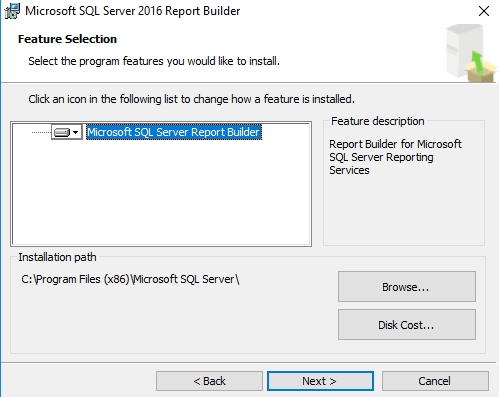
Gelen ekranda SCCM ile connection kurabilmesi için bizden SCCM Reporting Web Service URL’ini yazmamız isteniyor. İlgili URL’i yazarak Next ile devam ediyoruz.
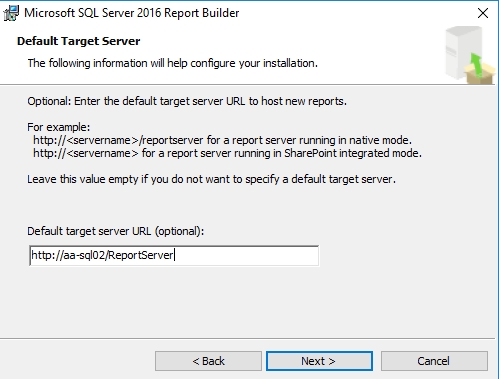
Web Service URL’ine SQL Server yüklü server’da Reporting Service Configuration Manager üzerinden ulaşabilirsiniz.
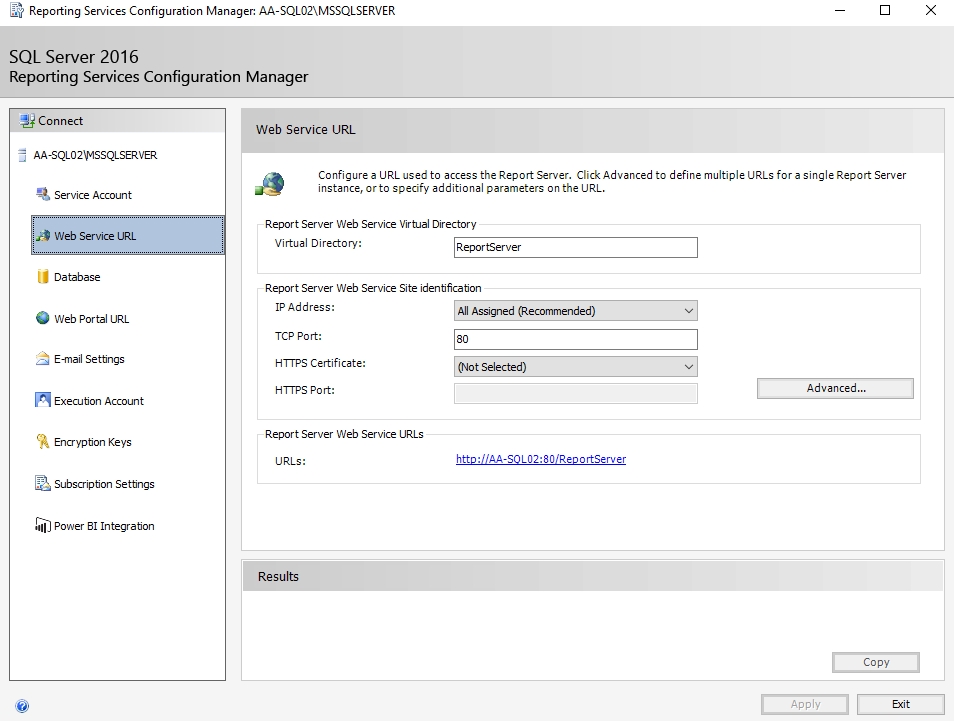
Gerekli ayarları yaptıktan sonra kurulumu başlatıyor ve tamamlıyoruz.
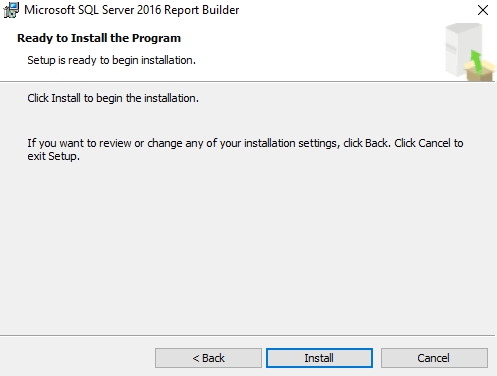
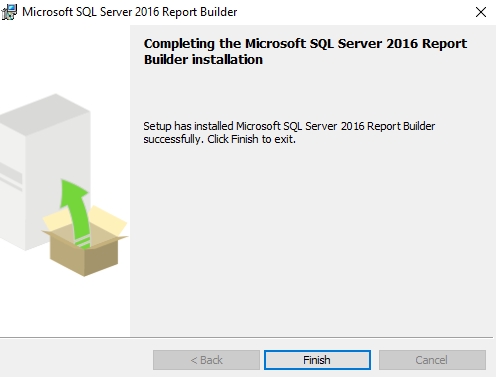
Kurulum tamamlandıktan sonra Start Menu’den Report Builder’i açabiliriz.
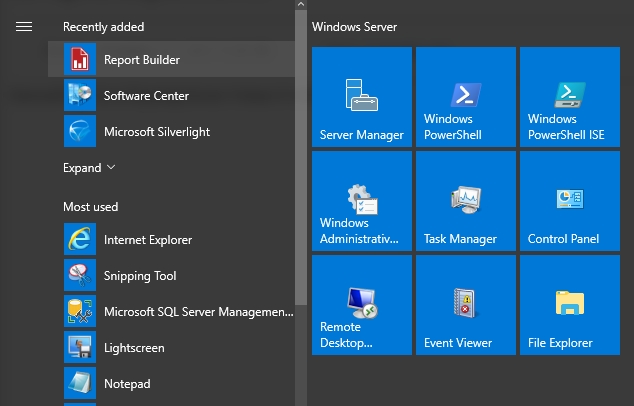
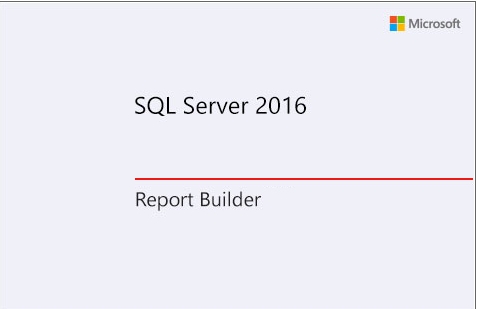
Programı başlattıktan sonra ister yeni bir rapor oluşturmaya başlayabilir, istersek de Open butonuna tıklayarak varolan bir rapor seçebiliriz. SCCM raporlarından herhangi birini seçmek için Open butonuna tıklayarak devam ediyoruz.
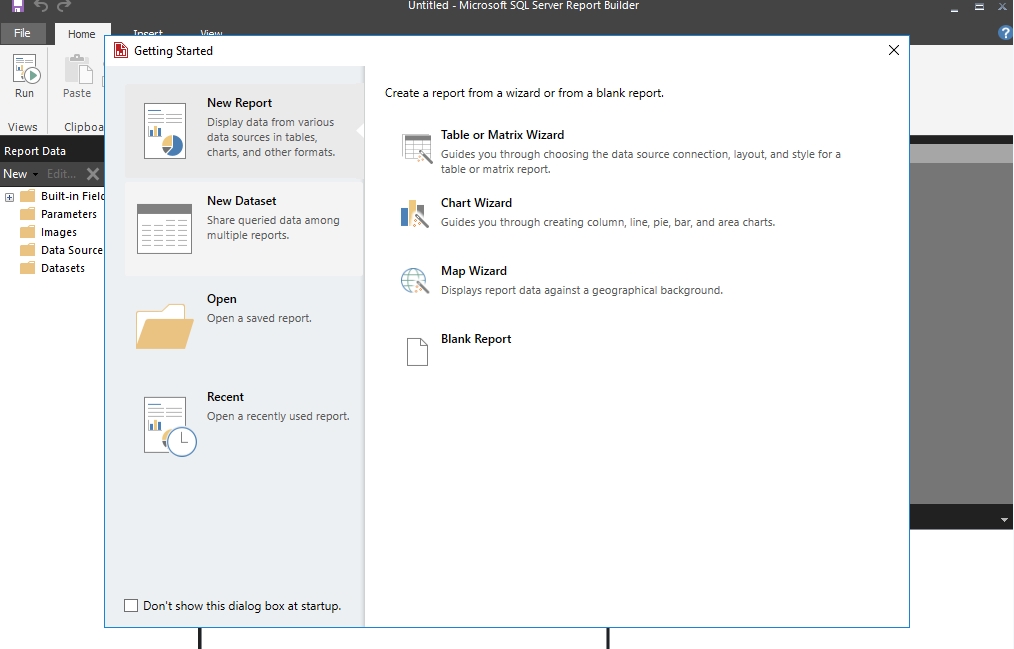
Gelen ekranda SCCM raporlarına erişim için gerekli connection sağlanmış gözüküyor. ConfigMgr_[Site Code] folderini seçerek devam ediyoruz.
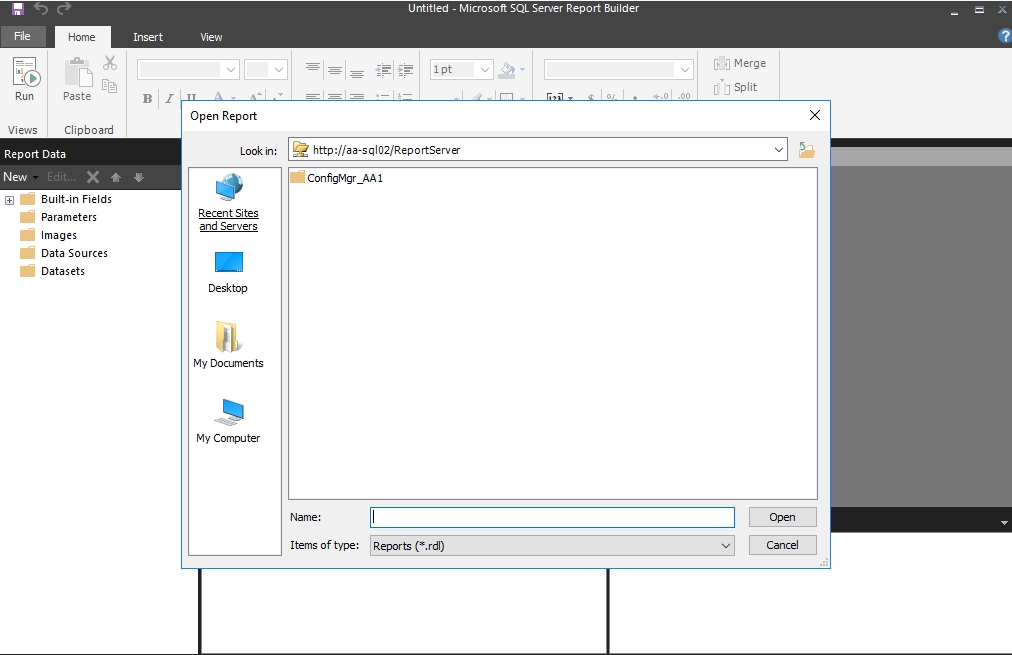
İlgili folder altında SCCM raporlarını içeren subfolder’ları görebiliriz. İstediğimiz herhangi bir raporu buradan seçerek editleyebiliriz.
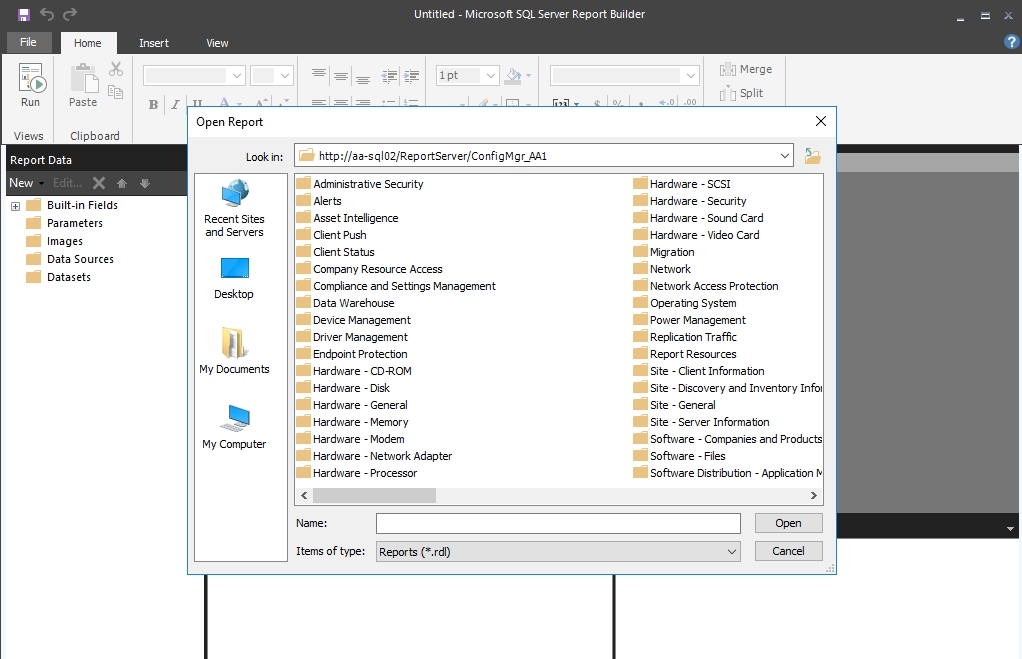
Not: Bu arada, default raporlardan herhangi birini editleyecekseniz, ilgili raporu kopyalayıp onun üzerinden gerekli değişiklikleri yapmanız daha iyi olacaktır. Aksi takdirde raporda yapacağınız değişiklikler sonrasında çalışmaması durumunda, eski haline getirmek için yaptığınız ayarları geri almanız veya default raporu bir şekilde bulup import etmeniz gerekecektir.
Makalenin 2. kısmında örnek bir custom raporun nasıl oluşturulduğunu sizlere aktarıyor olacağım.
Ayrıca işinize yarayacağını düşündüğüm ve daha önceden oluşturduğum birkaç custom raporu da sizlerle paylaşıyor olacağım:)
Görüşmek üzere,